Excel图表怎么设置x轴y轴-Excel使用教程
最新回答
锁住浪漫
2024-11-28 11:06:27
Excel图表是数据可视化的重要工具,它能够帮助用户以图形的形式展示数据,从而更直观地分析和理解数据背后的信息和规律。Excel还提供了一些特殊的图表类型,如瀑布图、漏斗图和动态图表等,这些图表适用于更专业的数据分析需求。
Excel图表怎么设置x轴y轴具体步骤:
1、选择包含数据的单元格范围,然后点击Excel菜单栏中的“插入”选项卡,选择合适的图表类型插入图表。
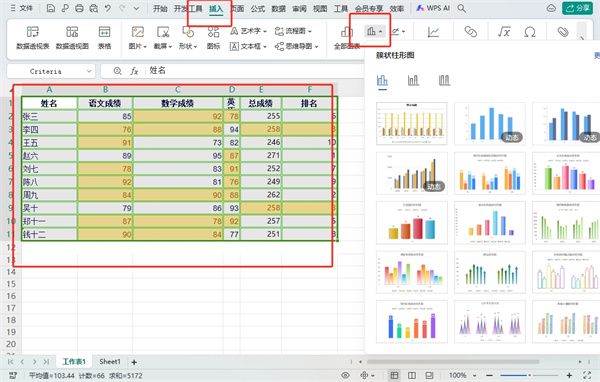
2、在图表上单击右键,选择“选择数据”或直接点击Excel菜单栏中的“图表工具设计”选项卡中的“选择数据”来打开“选择数据源”对话框。
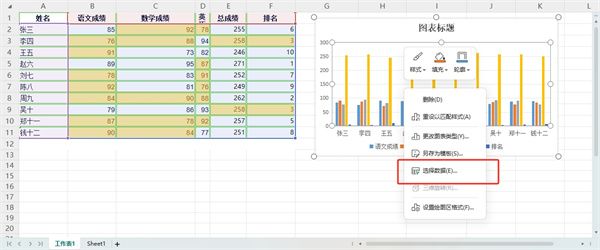
3、在“选择数据源”对话框中,找到“(分类)轴标签”部分,点击“编辑”按钮。
4、接着在弹出的“轴标签区域”中,选择您希望作为X轴标签的单元格区域,然后点击“确定”。
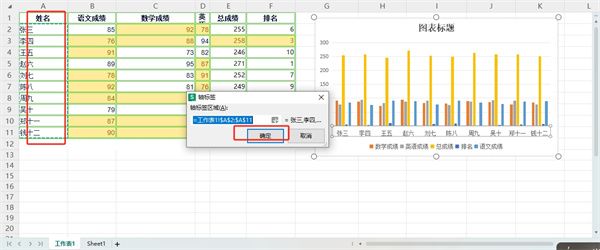
5、对于Y轴的设置,可以在图表上右键单击打开“选择数据源”对话框。选择您希望作为X轴标签的单元格区域,然后点击“确定”。
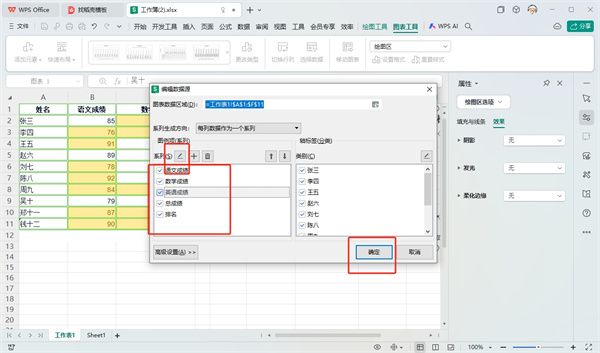
6、完成上述步骤后,点击“确定”或“应用”按钮来确认更改,您的图表X轴和Y轴就会根据您选择的数据和设置进行更新。
热门标签
